IDEA 2020.1.2 安装教程附破解教程详解
1:IDEA安装教程
开始安装Idea,点击next
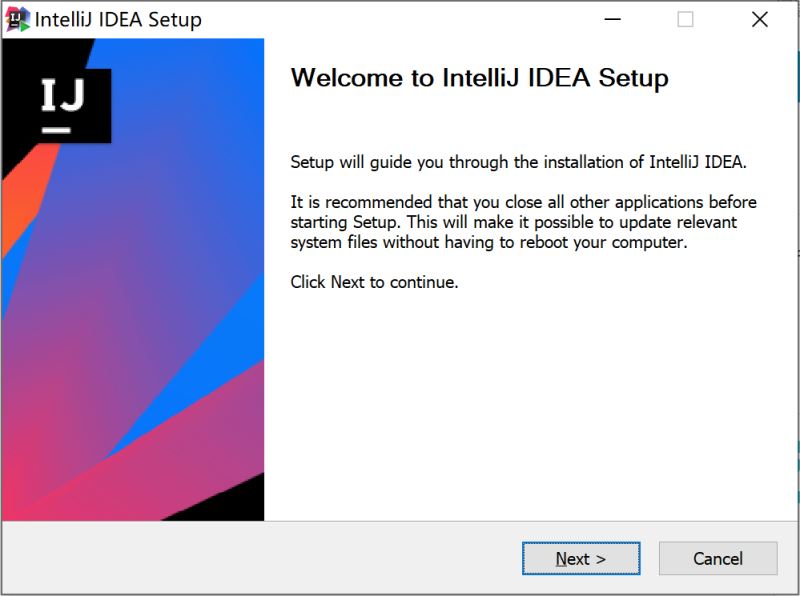
点击Browse选择好安装文件夹,点击next

根据电脑选择几位,我的电脑是64位选择64bit,Update PATH variable:是否将IDEA启动目录添加到环境变量中,即可以从cmd命令行中启动IDEA,根据需要勾选

点击Install即可,开始安装

安装完成

启动IDEA,选择不导入设置

设置IDEA的UI主题,个人喜欢Darcula主题 ,后期也可以在设置里自行修改,点击Next: Default plugins:

IDEA支持功能插件化。以IntelliJ Platform为基础,添加相应功能的插件后就有了CLion、WebStorm、PyCharm、PHPStorm、Android Studio、GoLand、RubyMine等独立的IDE。对IntelliJ IDEA的插件管理,可以根据开发需求对某些插件开启或关闭。适当地关闭不需要的插件有助于减少占用空间和加快响应速度。初次使用IntelliJ IDEA建议直接点击Next: Featured plugins,上手以后可以在设置的插件管理中进行对插件增删:

IntelliJ IDEA推荐的插件列表,根据自己的需要安装,点击Start using IntelliJ IDEA,启动成功

2:IDEA破解
第一次启动进入激活页面,选择Evaluate for free,点击Evaluate

进入启动页,把jetbrains-agent.jar拖入到启动页

拖入弹出如下界面,选择restart

选择Activation code,点击为IDEA安装

选择是,破解完毕

选择Configuration-》Manage Licenses

弹出如下界面,表示破解成功,到2089年才过期

如果隔几天破解失效,重复步骤2即可
3:下载地址
链接: https://pan.baidu.com/s/1Aoeck7xOqTktuzZ5sojLBg
提取码: whka
到此这篇关于IDEA 2020.1.2 安装教程附破解教程详解的文章就介绍到这了,更多相关IDEA 2020.1.2 安装教程内容请搜索我们以前的文章或继续浏览下面的相关文章希望大家以后多多支持我们!
相关推荐
-
IntelliJ IDEA 2020下载与安装教程图文详解
IDEA的下载 点击IDEA官方首页进入页面(如下图), 点击Download按钮前往下载页面,如下图: 选择对应的操作系统,选择需要下载的文件格式(.exe文件为可执行文件,.zip文件为免安装文件).这里我们选择Ultimate(终极版)的exe文件下载. 其中关于IDEA的版本: Ultimate:终极版,功能无限制,但是需要付费. Community:社区版,免费,但是功能有一定的限制. IDEA的安装 下载完成后,双击exe安装包,出现IDEA安装欢迎首页: 点击next进行下一步,
-
IDEA 2020.1 搜索不到Chinese (Simplified) Language Pack EAP,无法安装的问题
前两天发现 idea 终于更新了2020.1版本,新增了好多的特性,这里不介绍,主要写一下中文插件的安装 首先下载新版 安装包 https://www.jetbrains.com/idea/ 安装完毕后查看版本号 Hepl > About > Build #IU-xxx.xxxx.xxx 如果插件中心可以直接搜索到,直接安装就可以了, File > Settings > Plugins > Chinese (Simplified) Language Pack EAP &g
-
JetBrains IntelliJ IDEA 2020安装与使用教程详解
对于JetBrains IntelliJ IDEA 2020的认识 IntelliJ IDEA 2020是一款JAVA编程软件,捷克IntelliJ公司研发推出.该软件提供了一个非常强大的JAVA集成开发环境,不仅添加了对Records的完整代码洞察支持,JDK自动下载构建,还能够让开发者更快速的生成构造函数和组件,对代码进行分析检查等功能,大大提高了开发者的代码编写效率,减轻了对代码查漏补缺的压力.该软件提供一站式服务,包括软件开发的环境.开发的过程.开发的维护和管理等等,能完美契合开发者的需
-
详解Idea 2020 找不到或无法安装官方汉化包解决方案
Idea 2020 发布之后,官方终于支持了中文语言包 但是,我下载后在插件市场无法找到官方的汉化包 那要怎么解决这个问题呢? 首先,查看你当前Idea的Bulid版本 然后去官网下载离线汉化语言包,下载链接 可以看到一堆的版本号,这里要注意下,目前官方的最新版2020.1的Build版本是201.6668.113,从图中可以看出这些版本都是202开头的版本,如果你下载这些版本安装的话就会提示版本不兼容!!! 往下翻,你会看到一个Show More的按钮,点击它!!! 出现了更多版本的选择,这里
-
IDEA 2020.1.2 安装教程附破解教程详解
1:IDEA安装教程 开始安装Idea,点击next 点击Browse选择好安装文件夹,点击next 根据电脑选择几位,我的电脑是64位选择64bit,Update PATH variable:是否将IDEA启动目录添加到环境变量中,即可以从cmd命令行中启动IDEA,根据需要勾选 点击Install即可,开始安装 安装完成 启动IDEA,选择不导入设置 设置IDEA的UI主题,个人喜欢Darcula主题 ,后期也可以在设置里自行修改,点击Next: Default plugins: IDEA支
-
Ubuntu16.04安装clion全过程及步骤详解
讲解clion从无到有的全过程,clion是一款JetBrains 推出的全新的 C/C++ 跨平台集成开发环境,在Ubuntu系统下使用方便,下面的步骤简单直接: 1.到clion官网下载clion安装包:传送门:http://www.jetbrains.com/clion/ 附clion一系列下载地址: C++开发工具 JetBrains CLion 2020.1 最新官方正式版 附安装教程 https://www.jb51.net/softs/713778.html JetBrains C
-
编译安装redisd的方法示例详解
安装方法: yum安装 查看yum仓库redis版本 [root@centos ~]# yum list redis Loaded plugins: fastestmirror, langpacks Loading mirror speeds from cached hostfile Available Packages redis.x86_64 3.2.12-2.el7 myepel yum安装 [root@centos ~]# yum install redis -y 启动服务并设为开机启动
-
基于Pytorch版yolov5的滑块验证码破解思路详解
前言 本文将使用pytorch框架的目标识别技术实现滑块验证码的破解.我们这里选择了yolov5算法 例:输入图像 输出图像 可以看到经过检测之后,我们能很准确的定位到缺口的位置,并且能得到缺口的坐标,这样一来我们就能很轻松的实现滑动验证码的破解. 一.前期工作 yolov系列是常用的目标检测算法,yolov5不仅配置简单,而且在速度上也有不小的提升,我们很容易就能训练我们自己的数据集. YOLOV5 Pytorch版本GIthub网址感谢这位作者的代码. 下载之后,是这样的格式 ---data
-
最详细的docker中安装并配置redis(图文详解)
一.找到一个合适的docker的redis的版本 可以去docker hub中去找一下 https://hub.docker.com/_/redis?tab=tags 二.使用docker安装redis sudo docker pull redis 安装好之后使用docker images即可查看 truedei@truedei:~$ truedei@truedei:~$ sudo docker images REPOSITORY TAG IMAGE ID CREATED SIZE redis
-
Python深度学习实战PyQt5安装与环境配置过程详解
目录 1. PyQt5 图形界面开发工具 1.1 从 CLI 到 GUI 1.2 PyQt5 开发工具 2. 安装 PyQt5 和 QtTools pip 安装 PyQt5 pip 安装 QtTools 3. QtDesigner 和 PyUIC 的环境配置 3.1 在 PyCharm 添加 Create Tools 3.2 添加 QtDesigner 工具 3.3 添加 PyUIC 工具 4. QtDesigner 和 PyUIC 的快速入门 4.1 QtDesigner 的启动和入门 新建一
-
jmeter接口测试教程及接口测试流程详解(全网仅有)
目录 一.Jmeter简介 二.Jmeter安装 三.设置Jmeter语言为中文环境 四.Jmeter主要元件 五.Jmeter元件的作用域和执行顺序 六.Jmeter进行接口测试流程 七.Jmeter进行接口测试流程步骤详解 八.Jmeter接口测试必定用到的扩展阅读 一.Jmeter简介 Jmeter是由Apache公司开发的一个纯Java的开源项目,即可以用于做接口测试也可以用于做性能测试. Jmeter具备高移植性,可以实现跨平台运行. Jmeter可以实现分布式负载. Jmeter采用
-
ubuntu下apt-get安装和彻底卸载mysql详解
1.安装mysql: udo apt-get install mysql-server udo apt-get install mysql-client udo apt-get install php5-mysql(用于连接php和mysql) 查看mysql是否运行 aux | grep mysql 启动命令 /etc/init.d/mysql start 2.删除mysql 按顺序执行以下命令 udo apt-get autoremove --purge mysql-server-5.0 u
-
BAT批处理之文件与文件夹操作代码(附xcopy命令详解)
批处理中的文件.文件夹操作,xcopy命令的用法. 一,建bat文件自动执行复制,删除命令. 例1:复制cd.dll文件至windows\system32的bat文件内容: 复制代码 代码如下: copy cd.dll %windir%\system32 例2:卸载windows\system32目录中的cd.dll,即把上面复制的文件删除: 复制代码 代码如下: del %windir%\system32\cd.dll 例3:删除download文件夹中的文件,例子如下: 复制代码 代码如下:
-
C++基础教程之指针拷贝详解
C++基础教程之指针拷贝详解 指针是编程人员的梦魇,对C语言的开发者是如此,对C++的开发者也是如此.特别是在C++中,如果不注意处理类中的指针,非常容易出问题.如果朋友们不相信可以看看下面的代码: class data { int* value; public: data(int num){ if(num > 0) value = (int*)malloc(sizeof(int)* num); } ~data(){ if(value) free(value); } }; void proces
随机推荐
- Perl数组排序学习笔记
- display和visibility的区别示例介绍
- ajax调用返回php接口返回json数据的方法(必看篇)
- Oracle数据表分区的策略
- CI框架入门之MVC简单示例
- php 发送带附件邮件示例
- Android中fragment+viewpager实现布局
- MySQL创建数据库的两种方法
- MySQL中数据类型的验证
- 浅析JavaScript中命名空间namespace模式
- asp 格式化sql中的like字符串
- javascript 自定义回调函数示例代码
- javascript 深拷贝
- js 动态生成html 触发事件传参字符转义的实例
- php图片添加文字水印实现代码
- ADSL注册表优化大法之XP篇
- Android实现使用微信登录第三方APP的方法
- c#中switch case的用法实例解析
- PHP简单选择排序(Simple Selection Sort)算法学习
- CentOS 7.2搭建VNC远程桌面服务的方法

